تهیه فول بک آپ از هاست سی پنل
بعد از تهیه هاست ایران و یا هاست خارج نوبت به طراحی سایت می رسد. برای جلوگیری از مشکلات احتمالی بهتر است در بازه زمانی منظم از هاست بکاپ تهیه کنید تا در صورت نیاز ریستور کنید. در این مقاله نحوه تهیه فول بکاپ از اطلاعات هاست سی پنل را آموزش می دهیم تا در مواقع اضطراری قادر باشید از فول بکاپ تهیه شده یک لینک دانلود مستقیم بسازید.
آموزش بکاپ گرفتن از سی پنل
بعد از ورود به سی پنل، از قسمت files بر روی گزینه backup wizard کلیک می کنیم.
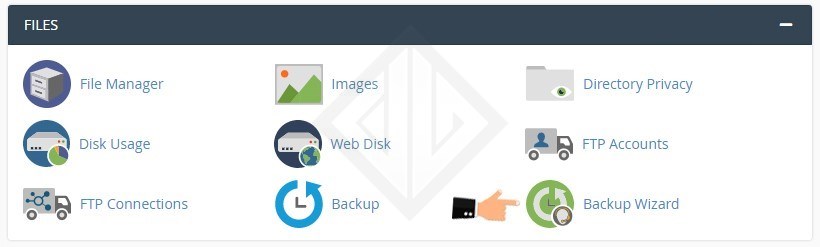
با صفحه زیر مواجه می شویم.
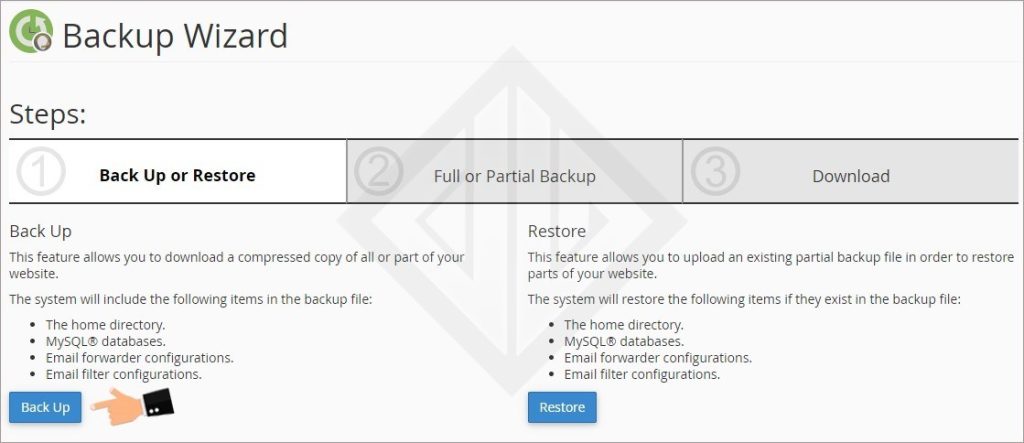
در این صفحه سی پنل دو بخش را مشاهده می کنیم. اولین بخش از سمت چپ برای بکاپ گیری و گزینه بعدی برای ریستور بکاپ های تهیه شده است. در اینجا چون قصد تهیه بکاپ از هاست سی پنل را داریم، از بخش backup که در سمت چپ قرار دارد، روی دکمه آبی رنگ backup کلیک می کنیم.
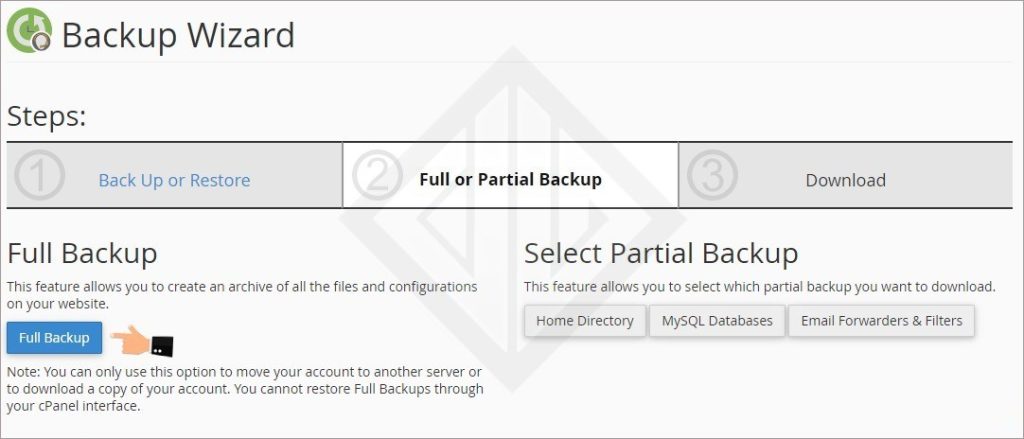
در صفحه بعدی به ما اعلام می شود که نسخه بکاپی که تهیه می کنید شامل 4 بخش کلی است:
- the home directory: که از طریق این گزینه می توانیم از تمام فایل ها و دایرکتوری های موجود در فایل منیجر هاست بکاپ گیری انجام دهیم.
- Mysql databases: که از طریق این گزینه می توانیم از هر دیتابیس هاست به صورت انتخابی بکاپ تهیه کنیم و به فایل های خروجی دیتابیس دسترسی داشته باشیم.
- Email forwarder configurations: که از طریق این گزینه نیز می توانیم از تنظیمات انواع ارجاع دهنده های ایمیل داخل هاست و یا فیلتر هایی که برای ایمیل های دریافتی داخل سی پنل تنظیم کردیم بکاپ گیری انجام دهیم.
- Email filter configurations: در این قسمت قادر هستیم از فیلترهای تنظیم شده روی ایمیل های هاست بکاپ تهیه کنیم.
نکته مهم: از قسمت Select Partial Backup هم می توان بکاپ های مختلف سی پنل که تهیه کردیم رو به صورت مجزا از هم دانلود کنیم. به عنوان مثال با کلیک روی گزینه Mysql databases بکاپ تهیه شده از دیتابیس ها دانلود می شوند.
از آنجا که ما قصد تهیه بکاپ از تمام اطلاعات سی پنل شامل فایل های سایت، تمام دیتابیس ها و تمام تنظیمات ایمیل اکانت ها را داریم از بخش Full Backup بر روی دکمه آبی رنگ full backup کلیک می کنیم و به صفحه زیر هدایت می شویم.
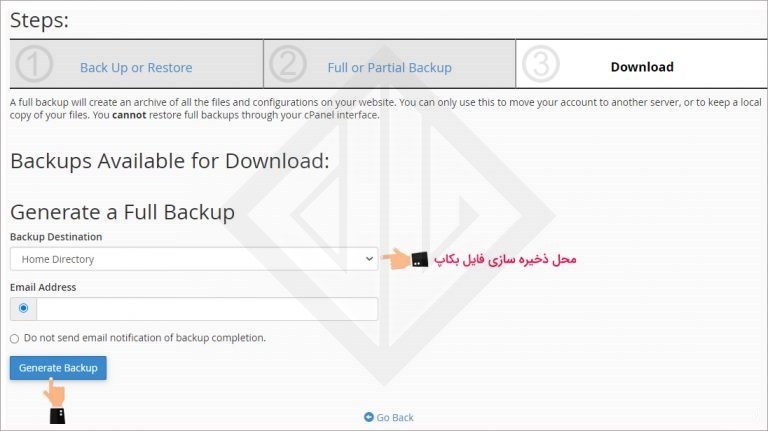
سپس تنظیمات زیر را مطابق با توضیحات اعمال می کنیم:
- از قسمت Generate a Full Backup دقت می کنیم که Backup Destination روی home directory تنظیم شده باشد.
- در بخش Email Address باید یک آدرس ایمیل صحیح در این فیلد وجود داشته باشد، البته به صورت پیش فرض آدرس ایمیل مدیر اصلی هاست در این فیلد قرار گرفته و زمانی که فرآیند بکاپ گیری به پایان رسید، هاست سی پنل یک ایمیل با این محتوا که بکاپ شما حاضر شده به این آدرس ارسال می کند.
- درصورتی انتخاب گزینه Do not send email notification of backup completion یعد از اتمام فرآیند بکاپ گیری هاست سی پنل هیچ ایمیلی جهت اطلاع رسانی اتمام پروسه بکاپ گیری ارسال نخواهد کرد.
در مرحله نهایی جهت شروع پروسه بکاپ گیری روی دکمه آبی رنگ generate backup کلیک می کنیم تا این پیغام آبی رنگ را مشاهده کنیم، مشاهده این پیغام به این معنی است که فرآیند بکاپ گیری آغاز شده و پس از اتمام پروسه بکاپ گیری و حاضر شدن فول بکاپ یک ایمیل به آدرس پیشفرض مدیر هاست جهت اطلاع رسانی انجام می شود.
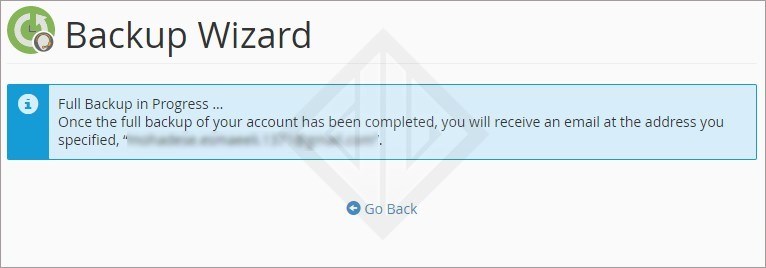
طبیعی است که هرچقدر حجم فایل ها و اطلاعات قرار گرفته شده روی هاست بیشتر باشد مدت زمان بیشتری برای تهیه فول بکاپ هاست لازم است. البته مدت زمان حاضر شدن بکاپ به نوع هارد سرور، توان سرور و آزاد بودن منابع سرور نیز بستگی دارد، دقت داشته باشید که پس از حاضر شدن فول بکاپ، این بکاپ داخل مسیر home فایل منیجر هاست سی پنل قرار می گیرد، پس روی آیکون سی پنل کلیک می کنیم تا وارد صفحه اصلی کنترل پنل شویم. سپس از قسمت file روی ابزار file manager که قسمت اصلی مدیریت فایل های داخل هاست می باشد، کلیک می کنیم.
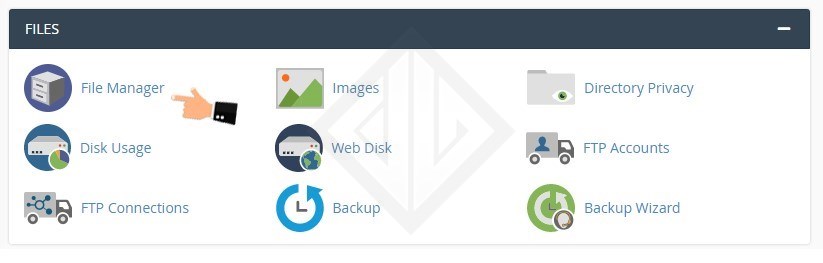
به صورت خودکار به مسیر home فایل منیجر هاست هدایت می شویم، اما اگر هاست شما رو به صورت پیشفرض به مسیر public_html هدایت می کند، لازم است که برای دیدن فایل فول بکاپ از منو های سمت چپ روی شاخه اصلی یعنی home، کلیک کنید تا وارد مسیر home هاست سی پنل شوید.
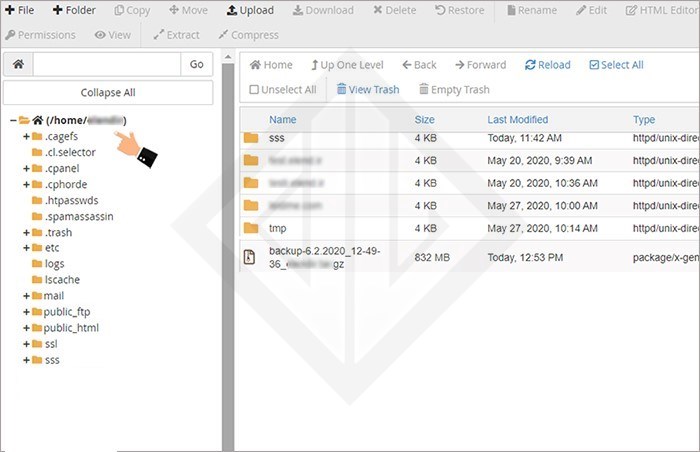
در این بخش فول بکاپ از اطلاعات وب سایت ما قرار دارد و همونطور که مشاهده می کنید حجم بکاپ هاست ما در حدود 832MB است.
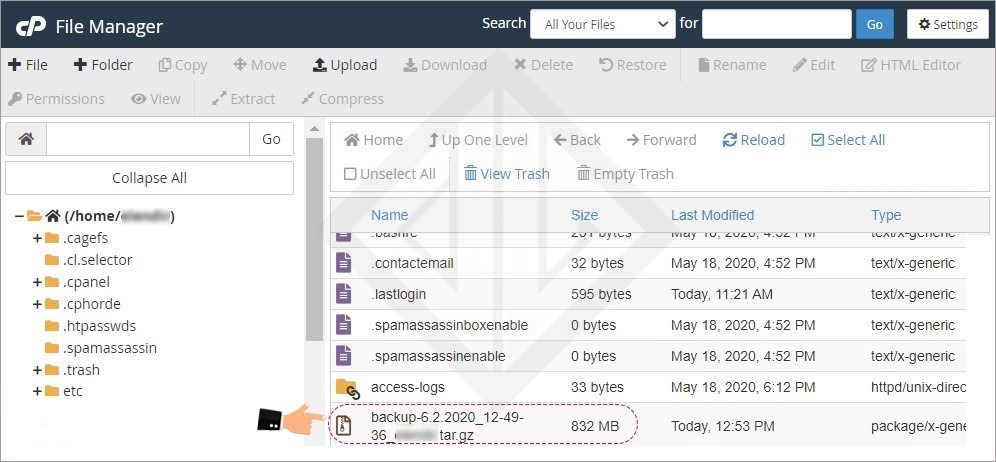
اگر بلافاصله پس از فشردن دکمه بکاپ گیری وارد این صفحه شویم حجم فول بکاپ در حد کیلوبایت است و به حجم نرمال نرسیده به این معنی که فول بکاپ هاست ما هنوز کامل ساخته نشده است و باید بیشتر صبر کنید تا حجم این فایل به مگابایت یا حتی گیگابایت برسد و ایمیل اطلاع رسانی مبنی بر اتمام فرآیند تهیه فول بکاپ از سمته هاست دریافت کنید.
نحوه دانلود فایل بکاپ از هاست سی پنل
حال با کلیک راست کردن روی این فایل و فشردن دکمه download قادر هستین این فول بکاپ رو دانلود و ذخیره کنید. اما اگر قصد دارید از این فول بکاپ لینک دانلود مستقیم بسازید و بتوانید لینک را برای شخص دیگری ارسال کنید باید مراحلی را طی کنید
دقت داشته باشید می توانید از یک فضای ذخیره سازی برای نگهداری نسخه های بکاپ خود استفاده کنید. می توانید تنظیماتی اعمال کنید تا در بازه های زمانی منظم مثلا هر شنبه، یک نسخه بکاپ از کل سایت و دیتابیس شما تهیه و در فضای هاست بکاپ نگهداری شود. بدین ترتیب دیگر نیازی نیست به صورت دستی بکاپ گیری انجام شود.
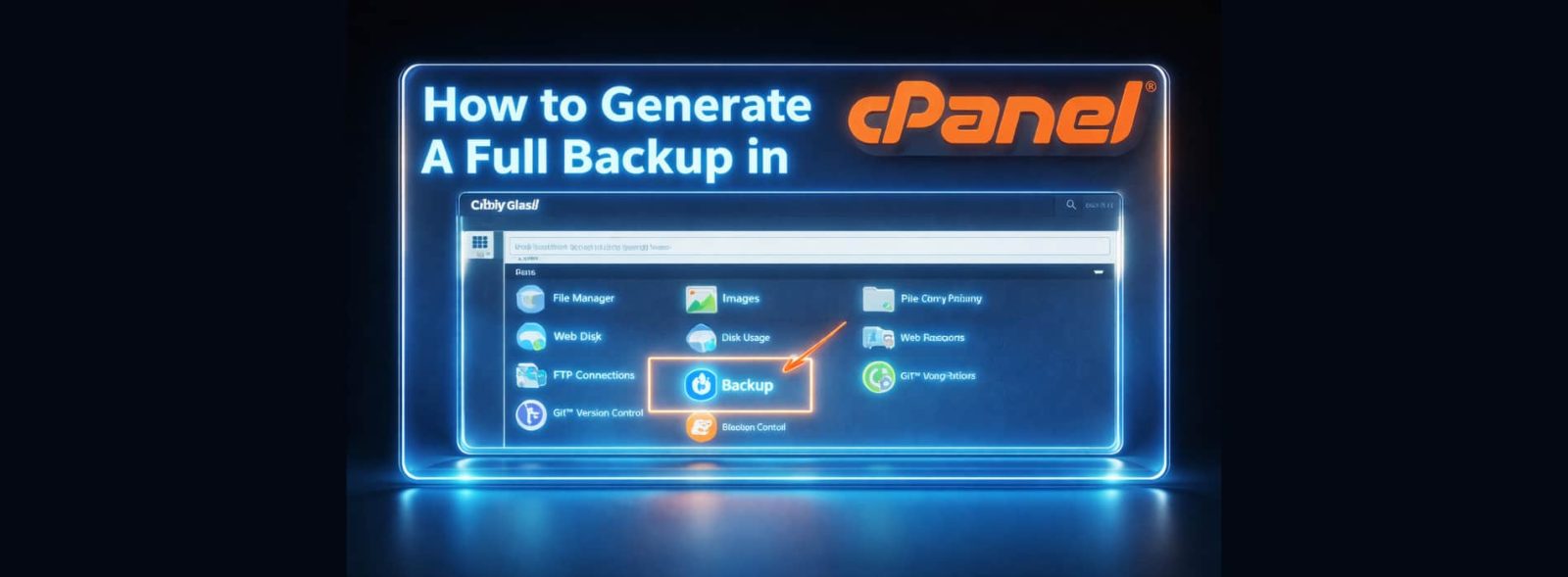


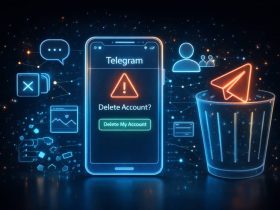




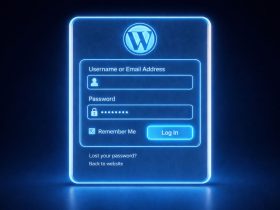

ارسال پاسخ